本文主要是介绍【uniapp】uni-app开发手持PDA上的激光扫码程序,uniapp主动触发pda激光扫码(附完整代码),希望对大家解决编程问题提供一定的参考价值,需要的开发者们随着小编来一起学习吧!
1. 项目需求
我们项目采购了Seuic东集CRUISE Ge-X3 工业级智能手机(PDA),PDA设备是Android9系统,带有激光扫码灯,现在要使用uniapp开发安卓程序,并实现在PDA设备上的激光扫码程序。
2. 前置条件
-
确保扫描工具已经正常启动,并在扫描工具中的设置-开发者选项中-获取指定的广播名称、键值名称等数据
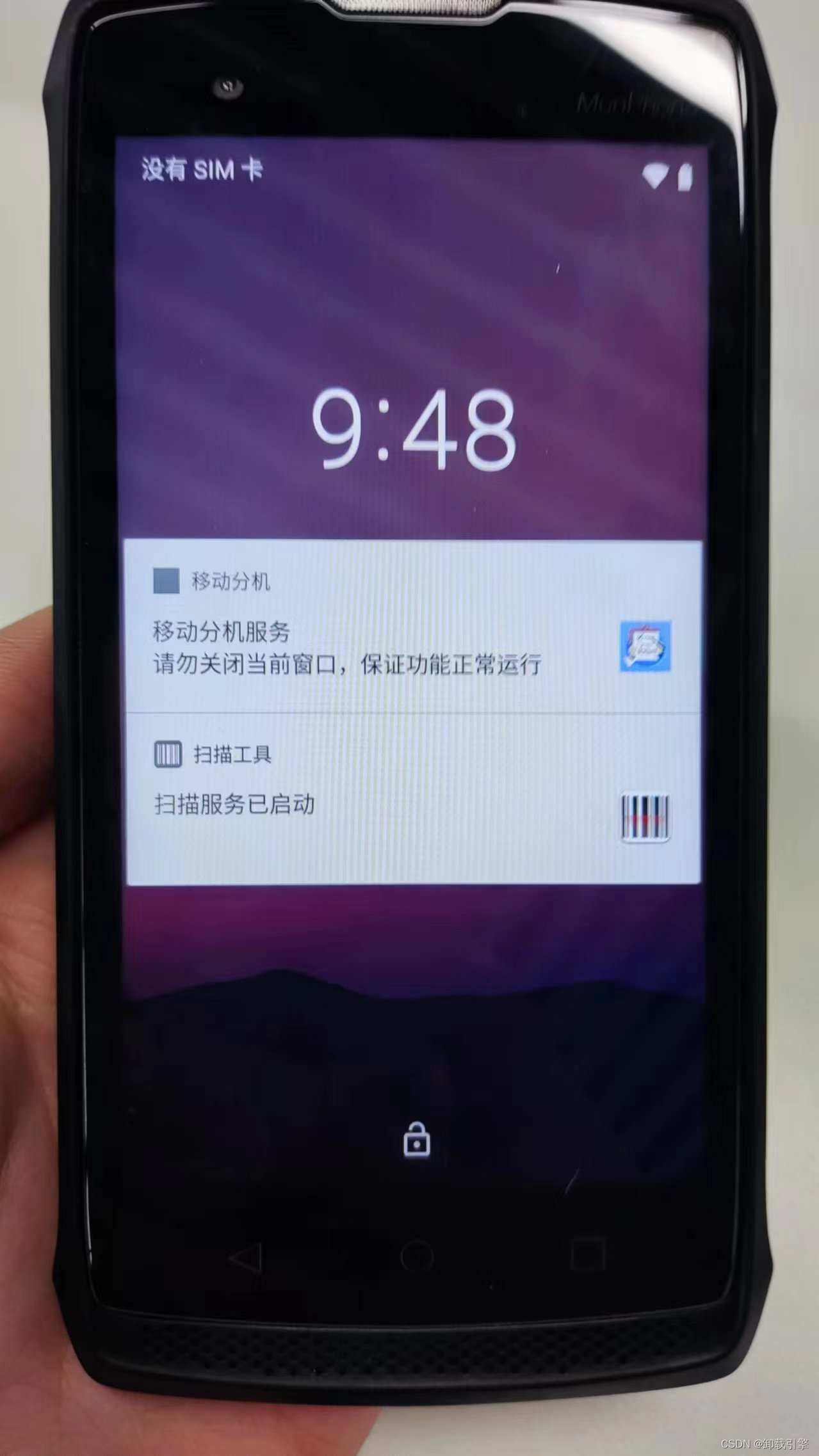
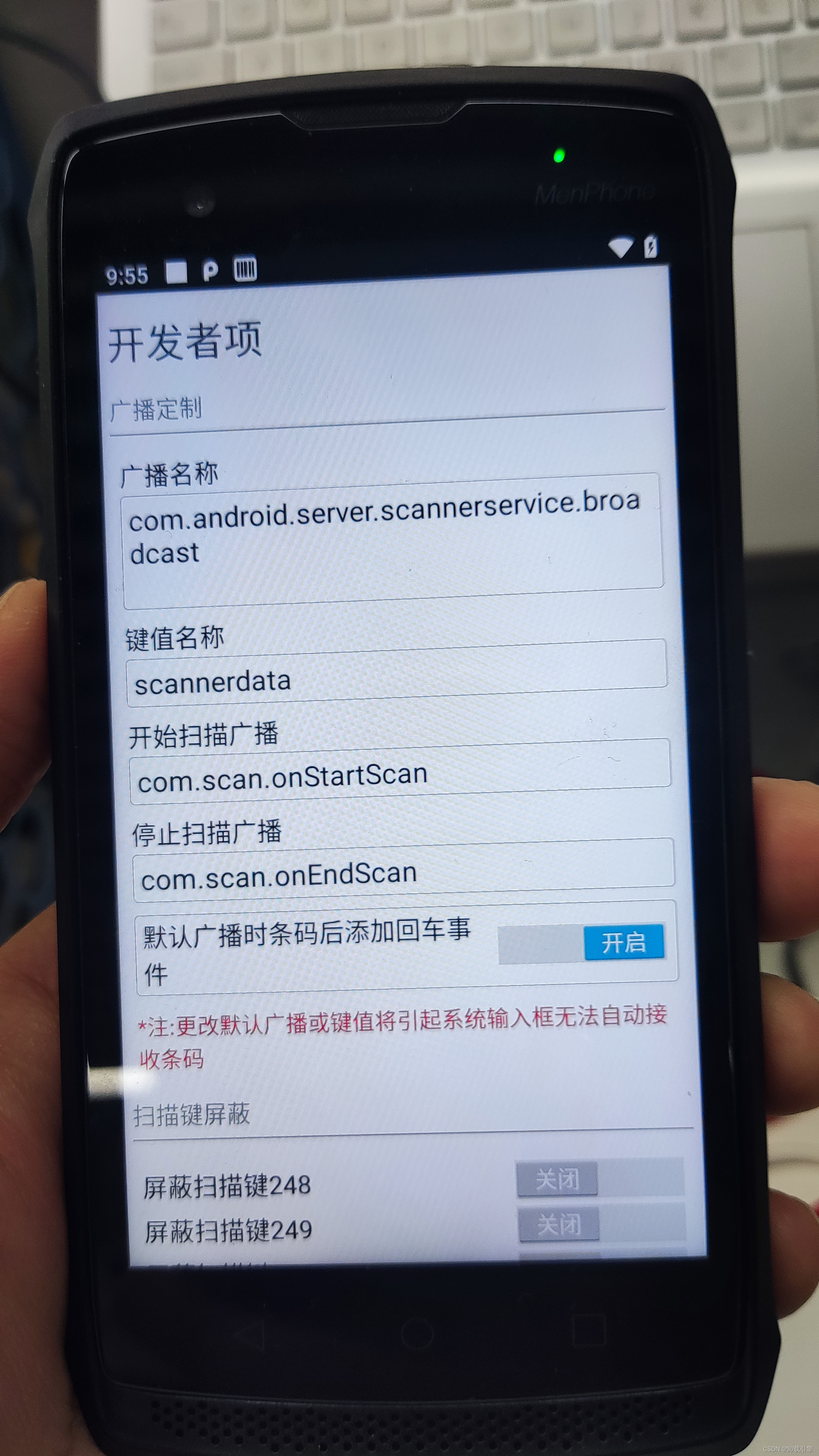
-
pda特色设置中关闭《禁止将扫描按键的键值传递给应用》的选项

3. 代码实现
激光扫码是硬解的方案,扫码的速度远高于需要唤醒过程的摄像头扫码方式,激光扫码几乎可以实时返回结果。不过其依赖Android 8以上的版本才可以通过广播的方式被应用监听,因此在开发的过程中会造成一些阻碍。无论是原生的Android开发方式,还是像uni-app的跨平台解决方案,都需要在激光扫描模块获取到结果后向系统发出一条广播,接着可以通过应用监听广播的方式来获取扫码结果。
下面是扫码的scanCode.js文件内容:
// pda的特色设置中需要关闭-禁止将扫描按键的键值传递给应用的开关
let mainActivity; // 运行时的主要活动activity
let intentFilter; // 实例化的意图过滤器
let broadcastReceiver; // 广播接收器
let repeatFlag = false;// 初始化定义广播
const init = (onReceiveCallback) => {/* #ifdef APP-PLUS */// 获取activitymainActivity = plus.android.runtimeMainActivity();// 导入类const IntentFilter = plus.android.importClass('android.content.IntentFilter');//实例化一个意图过滤器intentFilter = new IntentFilter();// addAction添加动作, com.android.server.scannerservice.broadcast为设备配置的广播名称intentFilter.addAction("com.android.server.scannerservice.broadcast");// BroadcastReceiver广播接收器接口:implements 实现接口 onReceive实现接口的方法broadcastReceiver = plus.android.implements('io.dcloud.feature.internal.reflect.BroadcastReceiver', {onReceive: function(context, intent) {plus.android.importClass(intent);// 扫描设置的开发者选项--手持机pda的广播键值scannerdataconst code = intent.getStringExtra("scannerdata");console.log('pda原始扫描数据:', code);//防重复if (repeatFlag) return;repeatFlag = true;setTimeout(function() {repeatFlag = false;}, 150);// 到这里扫描成功,获取结果,可以调用自己的业务逻辑onReceiveCallback && onReceiveCallback(code);}});/* #endif */
}// 开始广播监听扫码
const start = () => {/* #ifdef APP-PLUS */mainActivity.registerReceiver(broadcastReceiver, intentFilter);/* #endif */
}// 停止广播监听扫码
const stop = () => {/* #ifdef APP-PLUS */mainActivity.unregisterReceiver(broadcastReceiver);/* #endif */
}// 主动触发扫描
const triggerScan = () => {// 获取Android意图类let Intent = plus.android.importClass("android.content.Intent");// 实例化意图 let intent = new Intent();// 定义意图,由厂商提供(此处设置为东大的:开始扫描广播com.scan.onStartScan,对应的停止扫描广播为com.scan.onEndScan)intent.setAction("com.scan.onStartScan");// 广播这个意图mainActivity.sendBroadcast(intent);
}export const broadcastScan = {init,start,stop,triggerScan,
};// 引入使用
// import { broadcastScan } from './scanCode.js';
下面是uniapp页面中vue内容:
<template><view class="home-container"><view class="intro">广播名称:com.android.server.scannerservice.broadcast</view><view class="intro">广播键值:scannerdata</view><view class="intro">主动开始扫描广播:com.scan.onStartScan</view><view class="intro">主动结束扫描广播:com.scan.onEndScan</view><text class="intro">详见:</text><view class="href"><uni-link :href="href" text="Seuic东集-CRUISE Ge 工业级智能产品说明pdf"></uni-link></view><br /><view style="bth-list"><u-button type="primary" text="开始扫码" @click="openScan"></u-button></view><view class="result-container"><u--textarea v-model="result" autoHeight height='200'></u--textarea></view></view>
</template><script>import scanCode from '@/components/scanCode/scanCode.vue'; // 扫码接收import { broadcastScan } from '@/utils/scanCode.js';export default {data() {return {href: 'https://code.dt-insight.com/pdf?url=https://obs-dj-gym.obs.cn-east-3.myhuaweicloud.com/pdf/202205/1529643516374945792.pdf',result: '',}},methods: {// 自定义扫描的结果回调函数getScanCode(code) {let parseData = code.trim();console.log('自定义扫描的结果回调函数:', parseData);this.result = parseData;},// 主动触发扫描openScan() {broadcastScan.triggerScan();},},// onLoad 是在页面加载时触发,用于页面的初始化操作,只执行一次onLoad() {// init传入一个回调函数做参数,在扫描时候会将数据传入此方法里,然后处理此方法的自定义业务逻辑broadcastScan.init(this.getScanCode);},onUnload() {broadcastScan.stop();},// 在页面展示时触发,用于处理页面显示相关的逻辑,可能会多次执行,包括页面首次展示和从后台切换到前台时onShow() {broadcastScan.start();},onHide() {broadcastScan.stop();},}
</script><style lang="scss">.home-container {padding: 20px;font-size: 14px;line-height: 24px;.bth-list {display: flex;flex-direction: row;}.result-container {margin-top: 10rpx;border: 1px solid $u-primary;}}
</style>
4. 实现效果
激光扫码效果见如下视频
pda扫码效果
https://blog.csdn.net/ZhouLoverBrother/article/details/111169771
https://ask.dcloud.net.cn/article/40134
这篇关于【uniapp】uni-app开发手持PDA上的激光扫码程序,uniapp主动触发pda激光扫码(附完整代码)的文章就介绍到这儿,希望我们推荐的文章对编程师们有所帮助!



